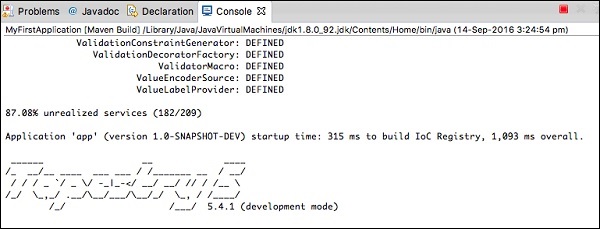Apache Tapestry - Bắt đầu nhanh
Sau khi cài đặt Tapestry, chúng ta hãy tạo một dự án ban đầu mới bằng Maven như hình dưới đây -
$ mvn archetype:generate -DarchetypeCatalog=http://tapestry.apache.orgBạn có thể thấy phản hồi như hình dưới đây -
[INFO] Scanning for projects...
[INFO]
[INFO] ---------------------------------------------------------------------------------
[INFO] Building Maven Stub Project (No POM) 1
[INFO] ---------------------------------------------------------------------------------
[INFO]
[INFO] >>> maven-archetype-plugin:2.4:generate (default-cli) >
generatesources @ standalone-pom >>>
[INFO]
[INFO] <<< maven-archetype-plugin:2.4:generate (default-cli)
< generatesources @ standalone-pom <<<
[INFO]
[INFO] --- maven-archetype-plugin:2.4:generate (default-cli) @ standalone-pom ---
[INFO] Generating project in Interactive mode
[INFO] No archetype defined. Using maven-archetype-quickstart
(org.apache.maven.archetypes:maven-archetype-quickstart:1.0)Sau khi Maven xây dựng tất cả các hoạt động, hãy chọn nguyên mẫu để tạo Tapestry 5 QuickStart dự án như sau -
Choose archetype -
https://tapestry.apache.org → org.apache.tapestry: khởi động nhanh (Dự án khởi động nhanh Tapestry 5)
https://tapestry.apache.org → org.apache.tapestry: tapestry-archetype (Tapestry 4.1.6 Archetype)
Chọn một số hoặc áp dụng bộ lọc (định dạng: [groupId:] ArtiId, có phân biệt chữ hoa chữ thường):: 1
Bây giờ bạn sẽ nhận được một phản hồi giống như những gì được hiển thị bên dưới -
Choose org.apache.tapestry:quickstart version:
1: 5.0.19
2: 5.1.0.5
3: 5.2.6
4: 5.3.7
5: 5.4.1Trích xuất số phiên bản QuickStart như sau:
Choose a number: 5: 5Ở đây, dự án QuickStart lấy phiên bản cho tùy chọn 5, “5.4.1”. Bây giờ, kiểu mẫu Tapestry hỏi từng thông tin sau như sau:
5.1 groupId - Xác định giá trị cho thuộc tính 'groupId':: com.example
5.2 artifactId - Xác định giá trị cho thuộc tính 'ArtifactId':: Myapp
5.3 version - Xác định giá trị cho thuộc tính 'phiên bản': 1.0-SNAPSHOT::
5.4 package name - Xác định giá trị cho thuộc tính 'package': com.example:: com.example.Myapp
Bây giờ màn hình của bạn yêu cầu xác nhận từ bạn -
Xác nhận cấu hình thuộc tính -
groupId - com.example
artifactId - Myapp
version - 1.0-SNAPSHOT
package - com.example.Myapp
Xác minh tất cả các thuộc tính và xác nhận các thay đổi bằng cách sử dụng tùy chọn được hiển thị bên dưới -
Y: : YBạn sẽ thấy màn hình như hình dưới đây.
[INFO] ---------------------------------------------------------------------------------
[INFO] Using following parameters for creating project from Archetype: quickstart:5.4.1
[INFO] ---------------------------------------------------------------------------------
[INFO] Parameter: groupId, Value: com.example
[INFO] Parameter: artifactId, Value: Myapp
[INFO] Parameter: version, Value: 1.0-SNAPSHOT
[INFO] Parameter: package, Value: com.example.Myapp
[INFO] Parameter: packageInPathFormat, Value: com/example/Myapp
[INFO] Parameter: package, Value: com.example.Myapp
[INFO] Parameter: version, Value: 1.0-SNAPSHOT
[INFO] Parameter: groupId, Value: com.example
[INFO] Parameter: artifactId, Value: Myapp
[WARNING] Don't override file /Users/workspace/tapestry/Myapp/src/test/java
[WARNING] Don't override file /Users/workspace/tapestry/Myapp/src/main/webapp
[WARNING] Don't override file /Users/workspace/tapestry/Myapp/src/main/resources/com/
example/Myapp
[WARNING] Don't override file /Users/workspace/tapestry/Myapp/src/test/resource
[WARNING] Don't override file /Users/workspace/tapestry/Myapp/src/test/conf
[WARNING] Don't override file /Users/workspace/tapestry/Myapp/src/site
[INFO] project created from Archetype in dir: /Users/workspace/tapestry/Myapp
[INFO] ---------------------------------------------------------------------------------
[INFO] BUILD SUCCESS
[INFO] ---------------------------------------------------------------------------------
[INFO] Total time: 11:28 min
[INFO] Finished at: 2016-09-14T00:47:23+05:30
[INFO] Final Memory: 14M/142M
[INFO] ---------------------------------------------------------------------------------Đến đây, bạn đã xây dựng thành công dự án Tapestry Quick Start. Di chuyển đến vị trí của cái mới được tạoMyapp thư mục bằng lệnh sau và bắt đầu viết mã.
cd MyappChạy ứng dụng
Để chạy dự án khung, hãy sử dụng lệnh sau.
mvn jetty:run -Dtapestry.execution-mode=developmentBạn sẽ có một màn hình như thế này,
[INFO] Scanning for projects...
[INFO]
[INFO] ---------------------------------------------------------------------------------
[INFO] Building Myapp Tapestry 5 Application 1.0-SNAPSHOT
[INFO] ---------------------------------------------------------------------------------
........
........
........
Application 'app' (version 1.0-SNAPSHOT-DEV) startup time: 346 ms to build IoC
Registry, 1,246 ms overall.
______ __ ____
/_ __/__ ____ ___ ___ / /_______ __ / __/
/ / / _ `/ _ \/ -_|_-</ __/ __/ // / /__ \
/_/ \_,_/ .__/\__/___/\__/_/ \_, / /____/
/_/ /___/ 5.4.1 (development mode)
[INFO] Started [email protected]:8080
[INFO] Started Jetty ServerHiện tại, chúng tôi đã tạo một dự án Bắt đầu nhanh cơ bản trong Tapestry. Để xem ứng dụng đang chạy trong trình duyệt web, chỉ cần nhập URL sau vào thanh địa chỉ và nhấn enter -
https://localhost:8080/myapp
Đây, myapp là tên của ứng dụng và cổng mặc định của ứng dụng ở chế độ phát triển là 8080.
Sử dụng Eclipse
Trong chương trước, chúng ta đã thảo luận về cách tạo ứng dụng Tapestry Quick Start trong CLI. Chương này giải thích về cách tạo ứng dụng khung trongEclipse IDE.
Hãy để chúng tôi sử dụng mẫu Maven để tạo ứng dụng khung. Để cấu hình một ứng dụng mới, bạn có thể làm theo các bước dưới đây.
Bước 1: Mở IDE Eclipse
Mở Eclipse của bạn và chọn tùy chọn Tệp → Mới → Dự án… → như thể hiện trong ảnh chụp màn hình sau.

Bây giờ, chọn tùy chọn Maven → Maven project.
Note - Nếu Maven chưa được cấu hình thì hãy cấu hình và tạo một dự án.
Sau khi chọn dự án Maven, hãy nhấp vào Tiếp theo và một lần nữa nhấp vào nút Tiếp theo.
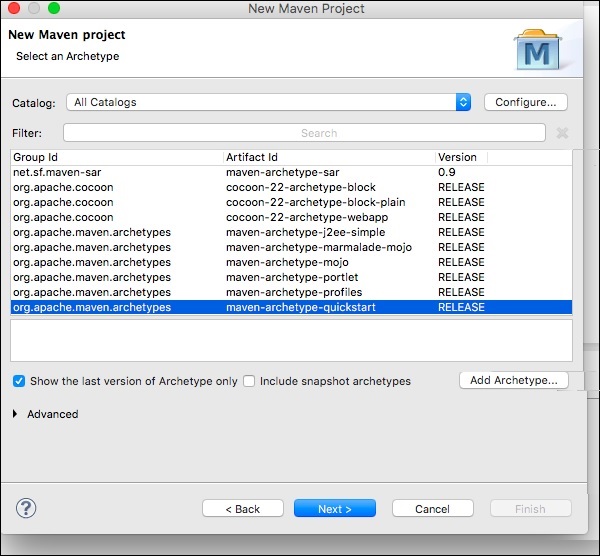
Sau đó, bạn sẽ nhận được một màn hình nơi bạn nên chọn tùy chọn cấu hình. Khi nó được cấu hình, bạn sẽ nhận được màn hình sau.
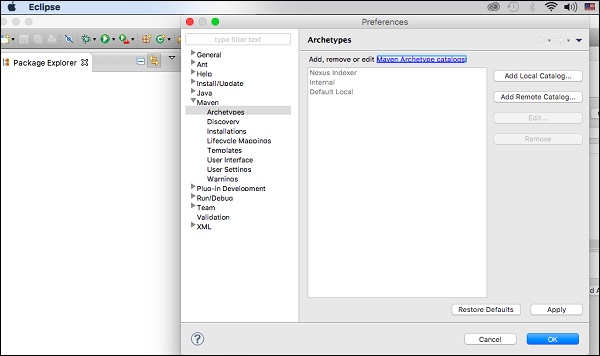
Bước 2: Cấu hình danh mục
Sau khi bước đầu tiên được thực hiện, bạn nên nhấp vào Add Remote Catalog. Sau đó, thêm các thay đổi sau như được hiển thị trong ảnh chụp màn hình sau.
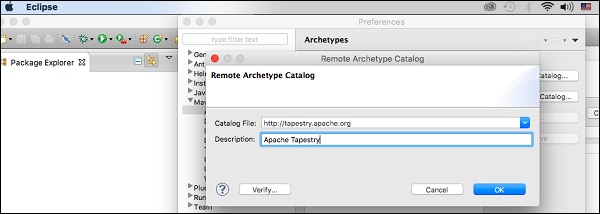
Bây giờ, Apache Tapestry Catalog được thêm vào. Sau đó, chọn tùy chọn bộ lọc org.apache.tapestry khởi động nhanh 5.4.1 như hình dưới đây.
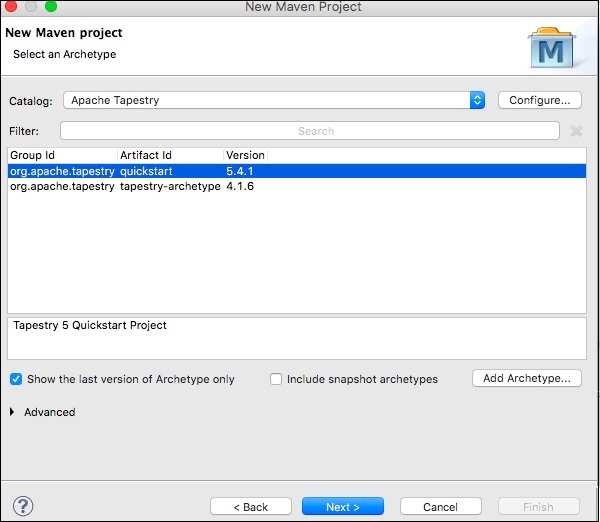
Sau đó nhấn Next và màn hình sau sẽ xuất hiện.

Bước 3: Định cấu hình GroupId, ArtifactId, phiên bản và gói
Thêm các thay đổi sau vào cấu hình Danh mục trang phục.
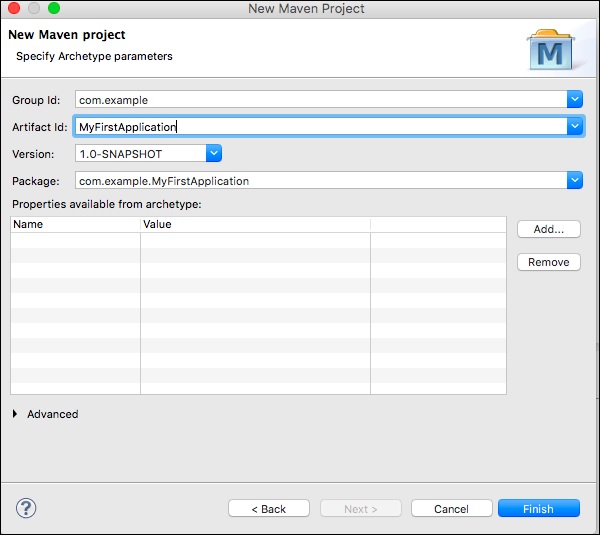
Sau đó nhấp vào nút Kết thúc, bây giờ chúng tôi đã tạo ứng dụng bộ xương đầu tiên. Lần đầu tiên bạn sử dụng Maven, việc tạo dự án có thể mất một lúc vì Maven tải xuống nhiều phụ thuộc JAR cho Maven, Jetty và Tapestry. Sau khi Maven kết thúc, bạn sẽ thấy một thư mục mới, MyFirstApplication trong dạng xem Package Explorer của bạn.
Bước 4: Chạy ứng dụng bằng máy chủ Jetty
Bạn có thể sử dụng Maven để chạy trực tiếp Jetty. Nhấp chuột phải vào dự án MyFirstApplication trong dạng xem Package Explorer của bạn và chọn Run As → Maven Build… bạn sẽ thấy màn hình hiển thị bên dưới.
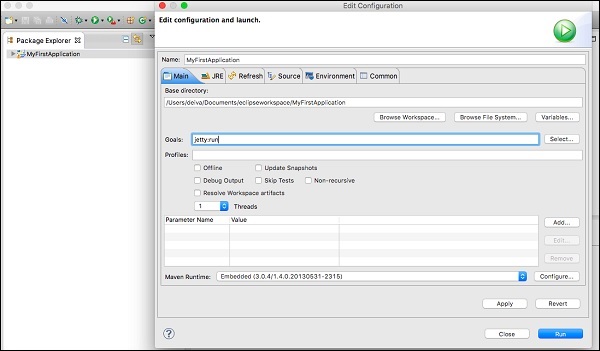
Trong hộp thoại cấu hình, nhập tùy chọn mục tiêu là “cầu cảng: chạy” rồi nhấp vào nút Chạy.
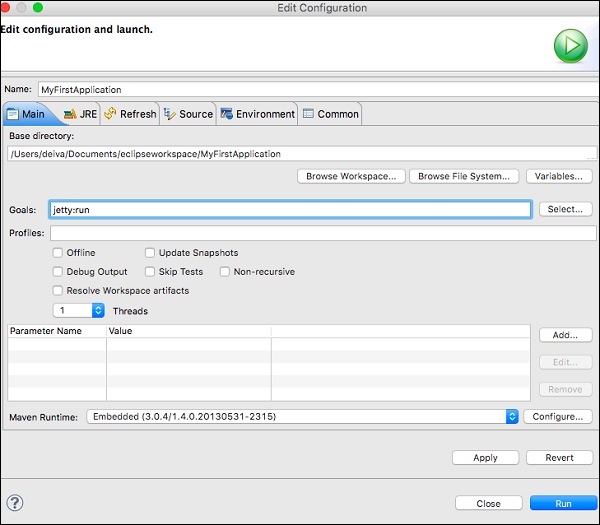
Khi Jetty được khởi chạy, bạn sẽ thấy màn hình sau trong bảng điều khiển của mình.
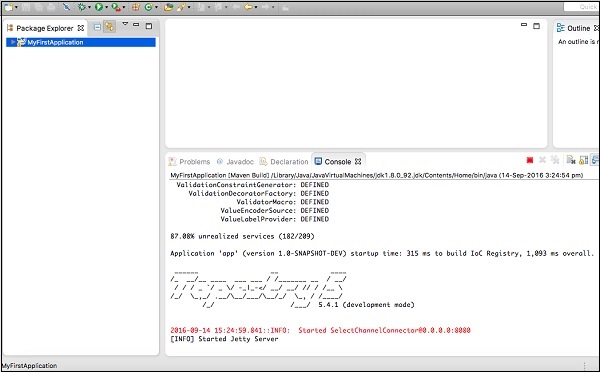
Bước 5: Chạy trong trình duyệt web
Nhập URL sau để chạy ứng dụng trong trình duyệt web -
https://loclhost:8080/MyFirstApplication
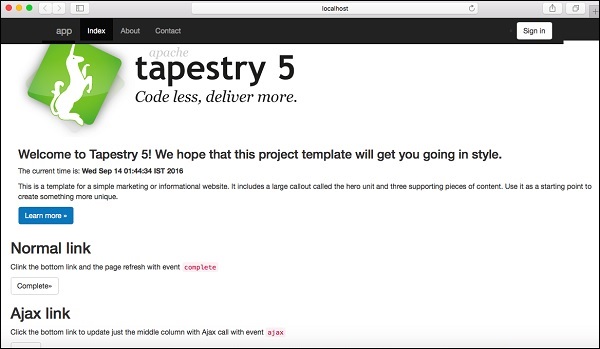
Bước 6: Dừng máy chủ Jetty
Để dừng máy chủ Jetty, hãy nhấp vào biểu tượng hình vuông màu đỏ trong bảng điều khiển của bạn như được hiển thị bên dưới.